A gravação selectiva no Streamlabs pode ser extremamente útil em determinadas situações. Se não quiser que os elementos do seu fluxo sejam incluídos na gravação, esta função ajudá-lo-á a conseguir exatamente isso. Neste guia passo a passo, aprenderá a configurar e a utilizar a gravação selectiva em Streamlabs.
Principais conclusões
- A gravação selectiva permite-lhe controlar fontes individuais de forma diferente no fluxo e na gravação.
- Pode decidir que elementos são visíveis no fluxo ou na gravação.
- As faixas de áudio podem ser controladas separadamente para evitar ruídos indesejados na gravação.
Instruções passo a passo
Para ativar a gravação selectiva no Streamlabs, siga estes passos.
Em primeiro lugar, é necessário abrir o editor de esquemas para configurar o fluxo e a pré-visualização da gravação. Para o fazer, clique em Layout Editor no canto inferior esquerdo da janela do Streamlabs. Aqui pode personalizar o seu esquema como desejar.
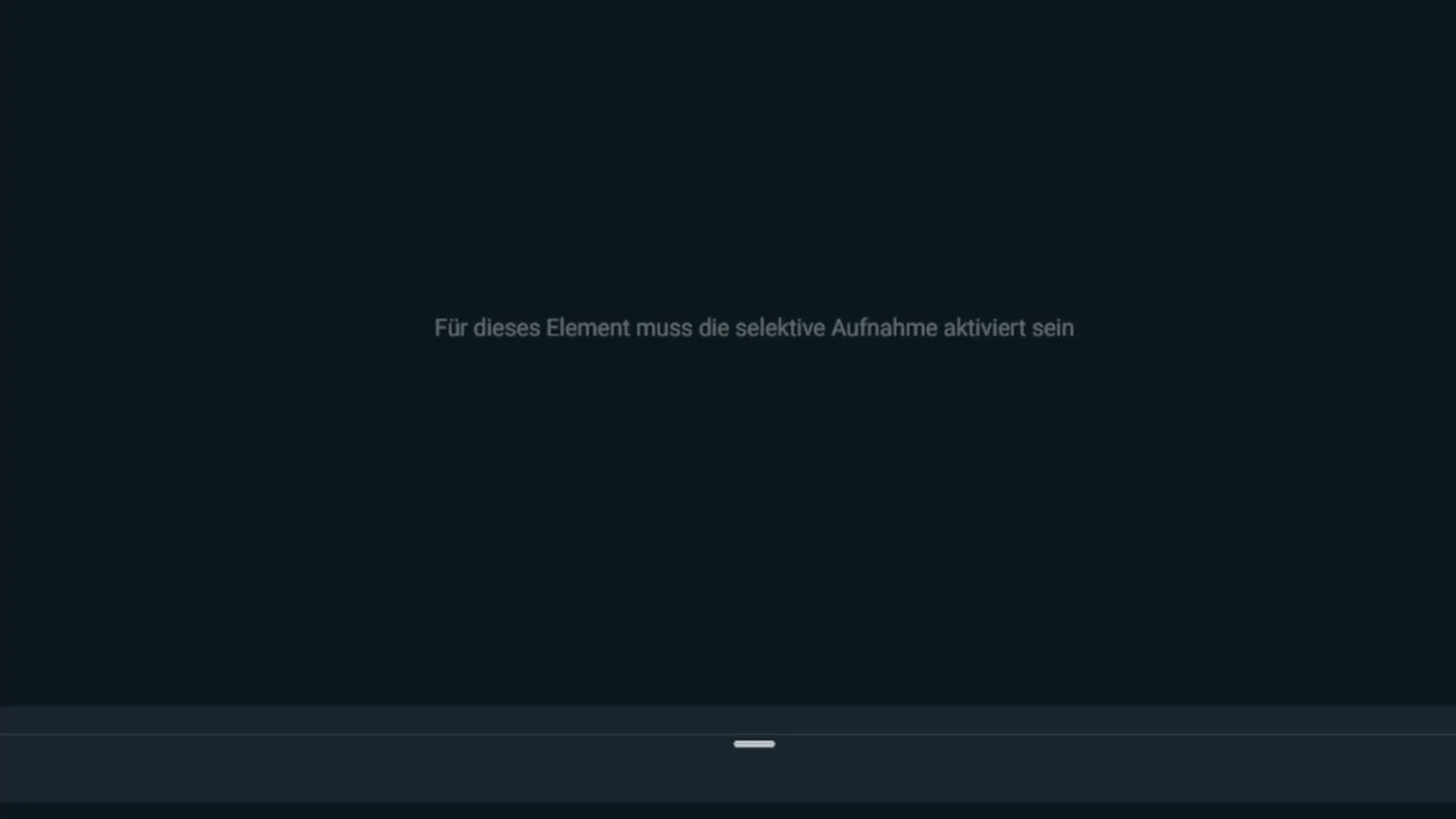
Selecione um layout de amostra e adicione a pré-visualização do fluxo e a pré-visualização da gravação ao seu layout. Não se esqueça de adicionar também as definições do misturador, para que possa controlar as cenas e as fontes.
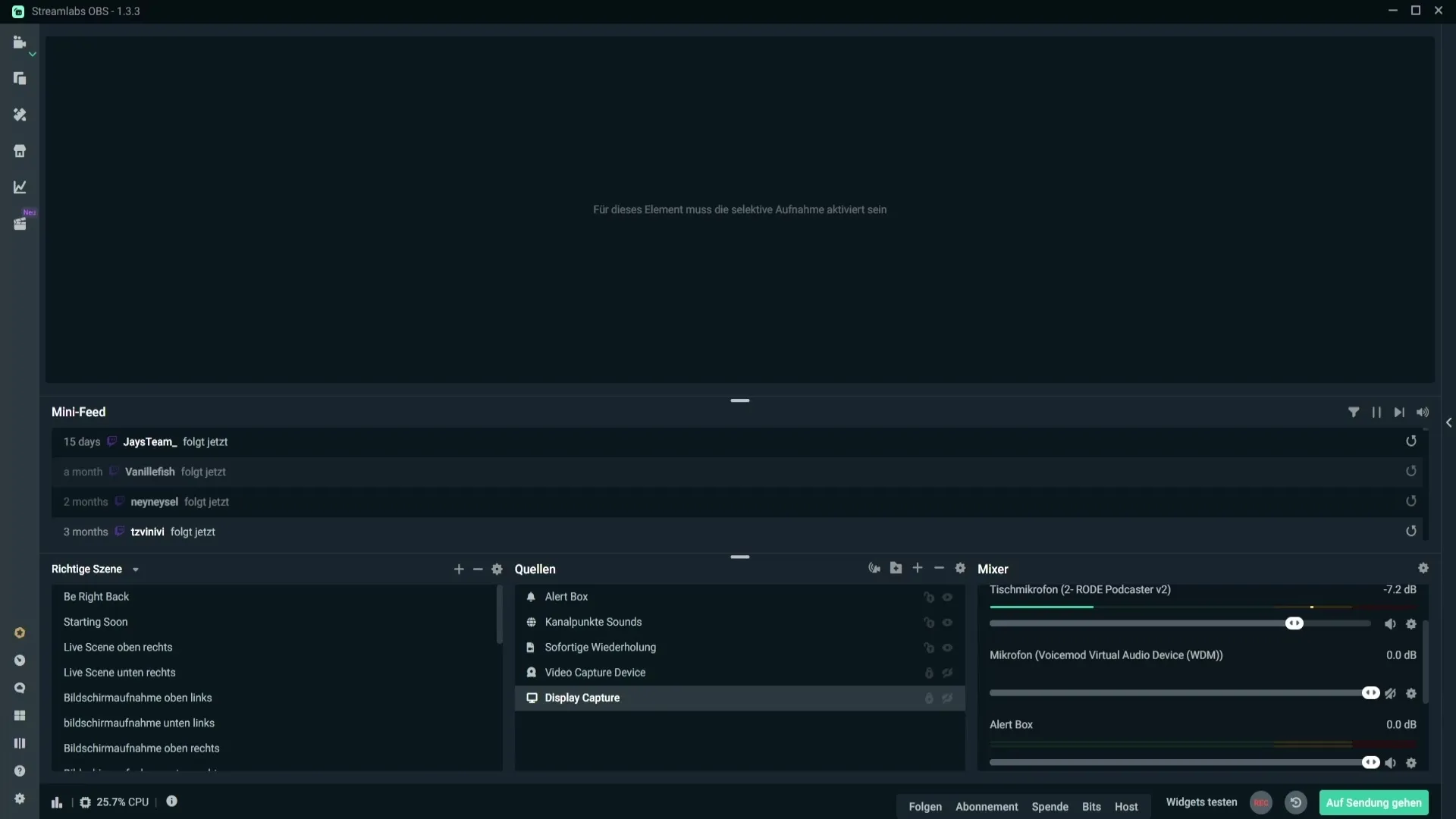
Depois de ter configurado a pré-visualização, poderá ver uma mensagem a indicar que a gravação selectiva tem de ser activada. Arraste as cenas para a posição pretendida, caso não sejam apresentadas.

Pode agora ativar a gravação selectiva clicando no ícone de roda dentada junto às fontes. Aí encontra a opção "Ativar a gravação selectiva". Clique nela para ativar esta função.
Verá agora que as pré-visualizações da gravação e do fluxo podem apresentar conteúdos diferentes. Se ativar a gravação selectiva, tem a opção de controlar sons e alertas de forma direcionada.
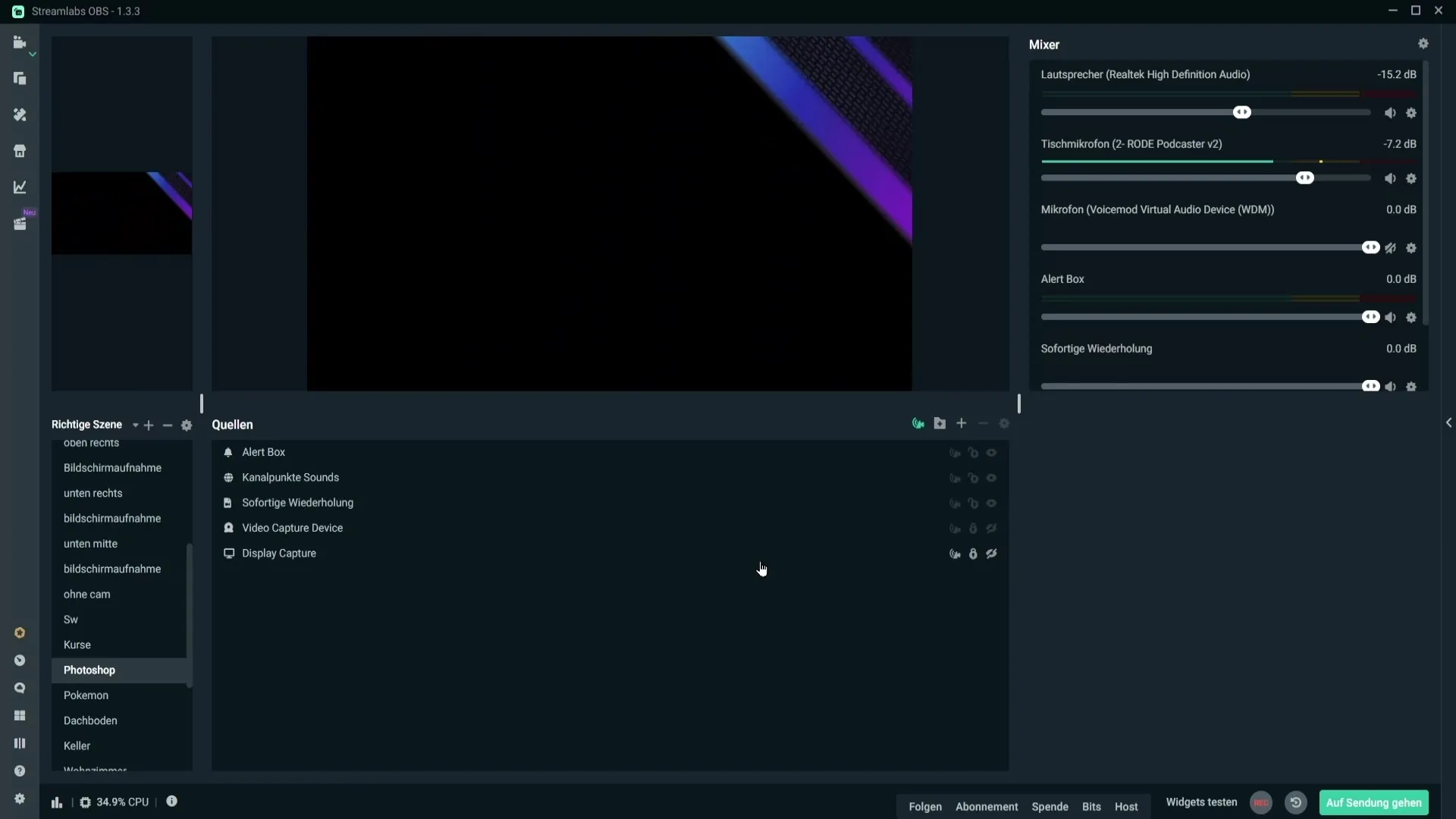
Existem três ícones que podem ser utilizados para decidir qual a fonte visível e onde. O primeiro ícone indica que uma fonte é visível tanto no fluxo como na gravação. O segundo símbolo assegura que a fonte só é visível no fluxo e não na gravação.
Se selecionar o terceiro ícone, a fonte só será apresentada na gravação. Estas opções dão-lhe a flexibilidade para diferenciar melhor o seu fluxo e a gravação.
Um problema comum é que pode ouvir o som de alertas na sua gravação, mesmo que não estejam visíveis. Para evitar isto, é necessário trabalhar com as faixas de áudio.
Para o fazer, abra o misturador no Streamlabs e clique na roda dentada junto à caixa de alerta. Selecione aqui que a caixa de alerta só deve ser audível na faixa de áudio 2. Deve desativar todas as outras faixas.
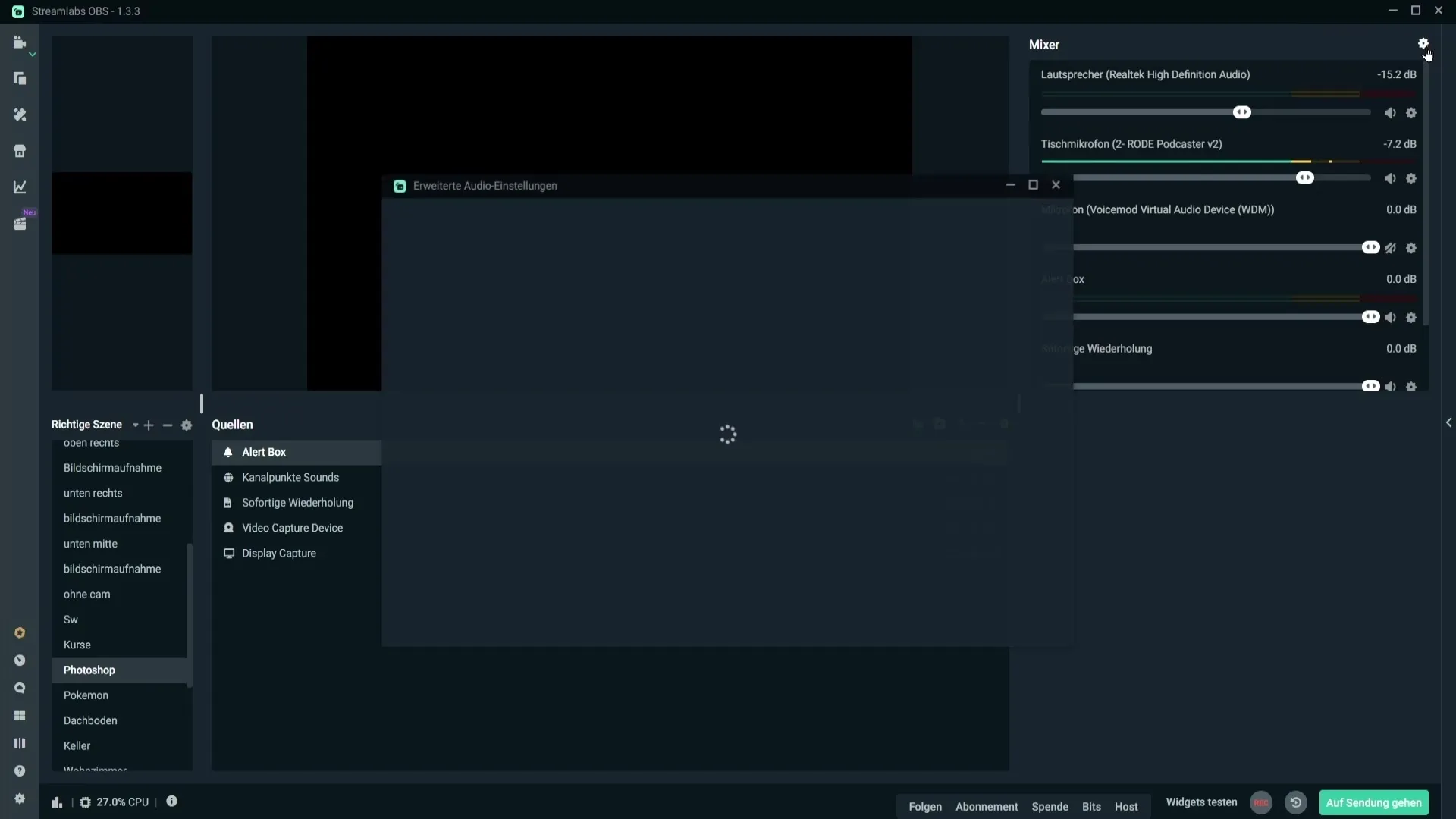
Feche a janela e depois vá para as definições de transmissão. Para a saída de áudio, selecione a faixa de áudio 2, que contém os seus alertas.
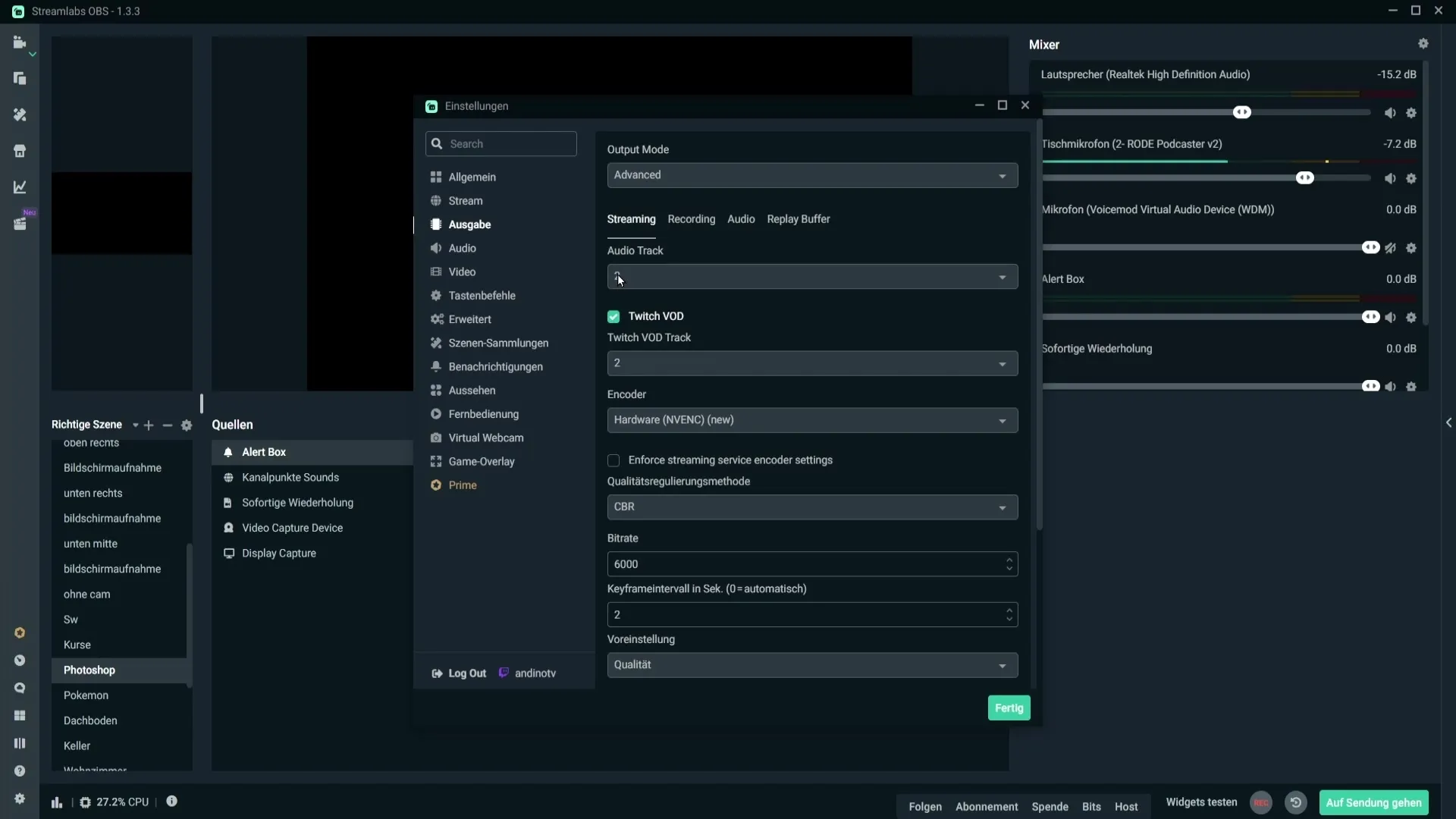
Deve agora selecionar uma faixa de áudio diferente nas definições de gravação, por exemplo, a faixa de áudio 1. Desta forma, assegurará que apenas os sons das faixas relevantes para a gravação podem ser ouvidos.
Se já não precisar da gravação selectiva, pode voltar a desactivá-la em qualquer altura, clicando no ícone correspondente. Não se esqueça de desbloquear o cadeado antes de efetuar quaisquer alterações.
Resumo
Aprendeu agora a ativar e a utilizar a gravação selectiva no Streamlabs. Esta função permite-lhe controlar com precisão o que pode ser visto e ouvido no seu fluxo ou gravação. Com o manuseamento correto, pode garantir que o seu conteúdo é exatamente como pretende.
Perguntas mais frequentes
Como ativar a gravação selectiva no Streamlabs? Clique no ícone de gravação selectiva no editor de layout para ativar a função.
Quais são as vantagens dagravação selectiva? A gravação selectiva permite-lhe controlar as fontes visíveis no fluxo ou na gravação.
Como posso evitar o som dos alertas na gravação?Coloque a caixa de alerta numa faixa de áudio separada e selecione-a para o fluxo e outra para a gravação.
Posso desativar a gravação selectiva em qualquer altura?Sim, pode desativar a função em qualquer altura, clicando no ícone correspondente depois de desbloquear o cadeado.


